win10打印测试页是个能够通过测试安装后的打印机来让用户判断电脑是否能够正常使用打印机的功能的一项功能,当用户们在使用此功能的时候发生了win10打印测试页失败怎么办,实际上通过服务里面进行查找,下面就是具体的关于win10打印测试页失败解决方法,此方法可以帮助用户更好的解决该问题。
win10打印测试页失败怎么办
1.按快捷键输入指令

关闭打印机,win+R调出运行,输入services.msc,点击确定。
2.对话框找到服务停止
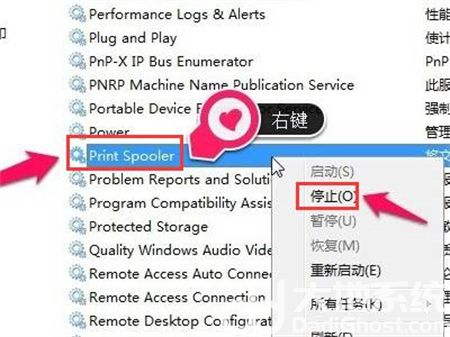
弹出服务对话框,按P键找到P开头的服务,找到Print Spooler服务右键,点击停止。
3.刷新清除打印机服务
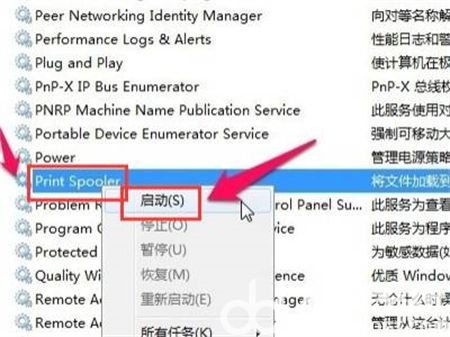
打开打印机,刷新并清除打印任务,打开原服务窗口,找到Print Spooler服务。
4.单击右键点击启动
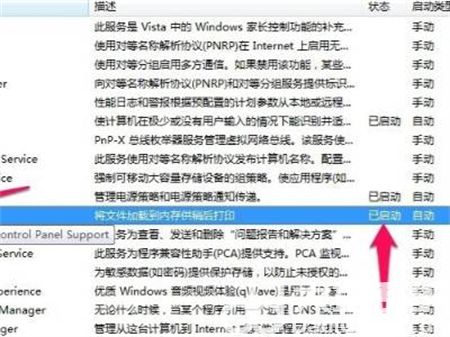
单击右键,点击启动打印机即可。
以上就是关于win10打印测试页失败怎么办的具体操作步骤,希望对大家有帮助。